7.4.2Einen eigenen Platzhalter einfügen
Wenn Sie selbst einen Platzhalter erstellen möchten (z. B. «Bestellnummer», «Gemeinde», «Laden»), gehen Sie wie folgt vor:
- Doppelklicken Sie in der Liste der anstehenden Kontobewegungen auf die Bewegung, für die Sie einen Platzhalter erstellen möchten, > Regel erstellen oder Regel bearbeiten > Weiter.
- Klicken Sie auf das Symbol Platzhalter:
![]()
Klicken Sie auf Weiter. Die Maske für die Erstellung des Platzhalters wird geöffnet.
Nehmen wir als Beispiel die zuvor erstellte Verbuchungsregel «Kauf von Blumen». Wenn Sie beispielsweise im Buchungstext die «Bestellnummer» für jeden dieser Kaufvorgänge aufnehmen möchten:
- Geben Sie einen Namen an für den Platzhalter, den Sie erstellen möchten (in diesem Fall: «Bestellnummer Blumen»).
- Wählen Sie im Feld Details der Kontobewegung das Element, das Sie in den Buchungstext einschliessen wollen (in diesem Fall die Bestellnummer):
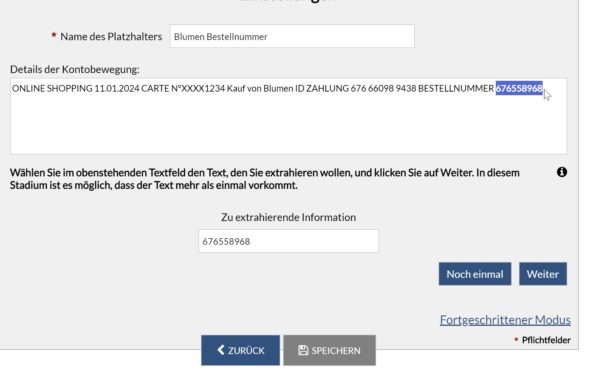
Die Bestellnummer erscheint dann in den Details der Kontobewegung in Grün und wird im Feld Zu extrahierende Information angezeigt:
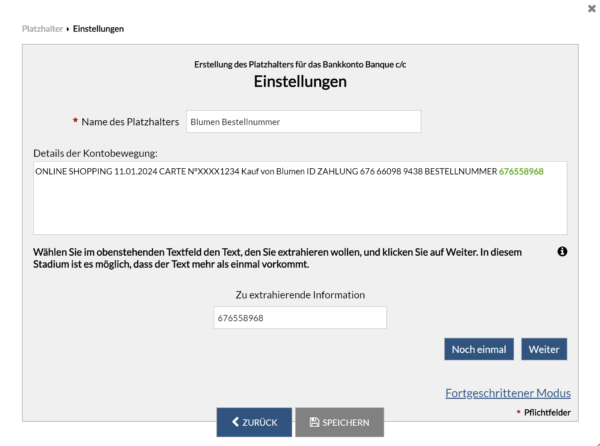
- Klicken Sie auf Weiter.
- Wählen Sie auf der folgenden Maske einen längeren Text aus, der den Text vor und/oder nach der zu extrahierenden Information enthält:
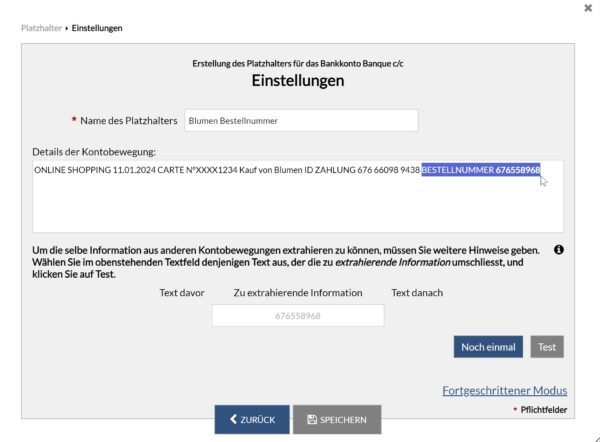
Der ausgewählte Text erscheint in den Details der Kontobewegung in Grün.
- Klicken Sie auf Test und vergewissern Sie sich, dass das Feld Gefundener Text Ihnen effektiv die Angaben anbietet, die Sie extrahieren möchten:
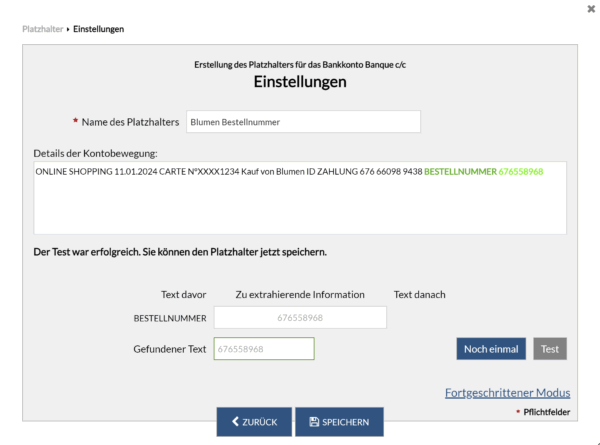
- Klicken Sie auf Speichern.
Klicken Sie in der Bearbeitungsmaske für die Regel rechts neben dem Feld Vorlage für den automatisch generierten FIBU-Buchungstext auf Platzhalter einfügen. Der soeben erstellte Platzhalter erscheint nun unten in der Dropdown-Liste, wählen Sie ihn aus und klicken Sie auf Speichern.
In der Liste der anstehenden Kontobewegungen wird der Buchungstext nun diese Information enthalten (hier in der kompakten Ansicht):
![]()
